- Autor Jason Gerald [email protected].
- Public 2023-12-16 11:15.
- Zadnja promjena 2025-01-23 12:19.
PS4 možete povezati s iPhoneom ili Androidom pomoću aplikacije PlayStation. Nakon što su dva uređaja spojena, možete kontrolirati PS4 putem telefona ili koristiti telefon kao drugi zaslon ako igra koju igrate podržava. Također možete spojiti USB disk na svoj PS4 za reprodukciju video datoteka ili sigurnosnu kopiju podataka.
Korak
1. dio 2: Povezivanje pametnih telefona s aplikacijama PlayStation
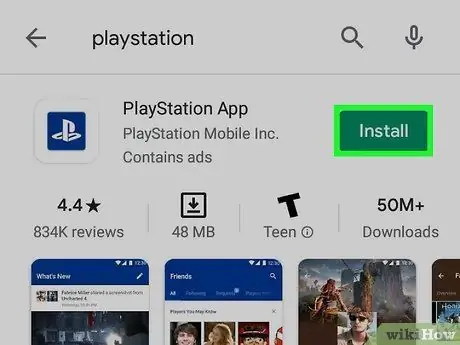
Korak 1. Preuzmite aplikaciju PlayStation na svoj telefon
Aplikaciju PlayStation možete besplatno preuzeti s App Store -a ili Play Store -a. Aplikacija PlayStation dostupna je za iPhone i Android

Korak 2. Spojite PS4 i telefon na istu mrežu
- PS4 možete povezati s mrežom putem Wi-Fi-ja ili Etherneta. Da biste se međusobno povezali, PS4 i telefon moraju biti povezani na istu mrežu.
- Provjerite mrežne postavke PS4 u izborniku Postavke> Mreža. Ako svoj PS4 povezujete putem Etherneta, provjerite je li vaš telefon spojen na Wi-Fi mrežu na istom usmjerivaču.
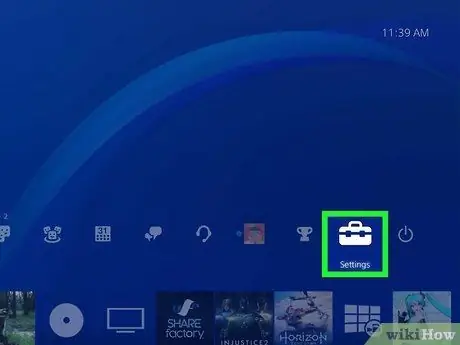
Korak 3. Otvorite izbornik Postavke na PS4
Nalazi se u gornjem desnom kutu zaslona. Za pristup ovom izborniku pritisnite Up na glavnom izborniku PS4
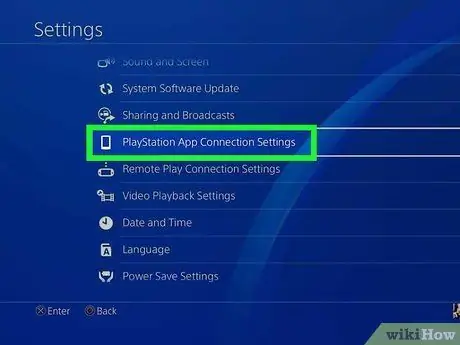
Korak 4. Odaberite opciju Postavke povezivanja aplikacije PlayStation.
Odaberite Dodaj uređaj. Kôd ćete vidjeti na ekranu
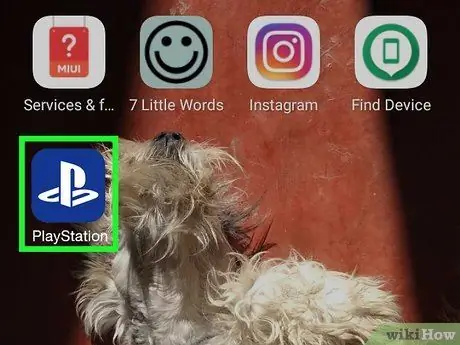
Korak 5. Otvorite aplikaciju PlayStation na svom telefonu
Da biste pristupili PS4 putem mobilnog telefona, ne morate se prijaviti na svoj PSN račun
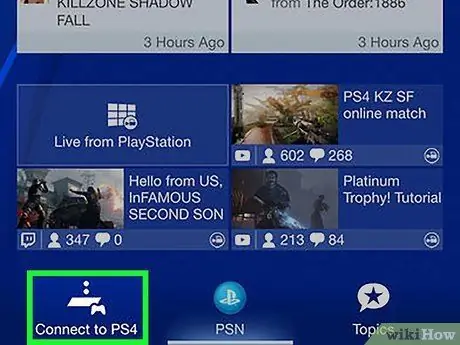
Korak 6. Dodirnite Poveži se na PS4.
Ova se opcija nalazi pri dnu zaslona

Korak 7. Dodirnite svoj PS4
PS4 će se pojaviti na zaslonu Connect to PS4, s natpisom Powered On. Ako se vaš PS4 ne prikazuje na zaslonu, provjerite mrežne veze na oba uređaja i provjerite jesu li vaš telefon i PS4 povezani na istu mrežu. Za pretraživanje PS4 dodirnite Osvježi
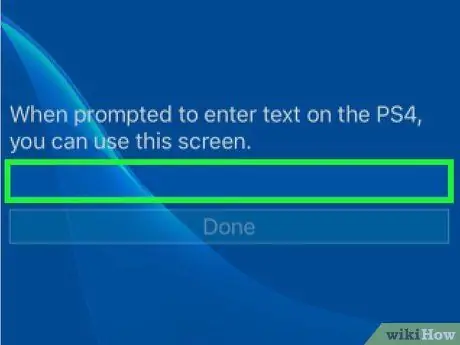
Korak 8. Unesite kôd koji se prikazuje na PS4
Ovaj 8-znamenkasti kôd omogućit će telefonu povezivanje s PS4
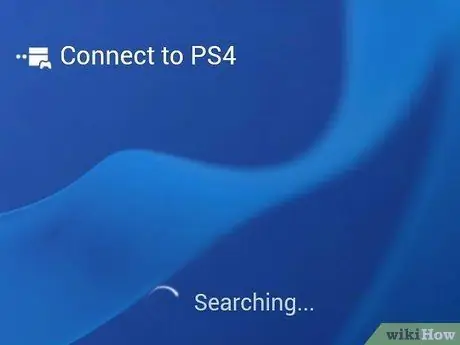
Korak 9. Povežite telefon s PS4
Nakon unosa koda, vaš telefon će se odmah povezati s PS4. PS4 možete kontrolirati izravno putem telefona
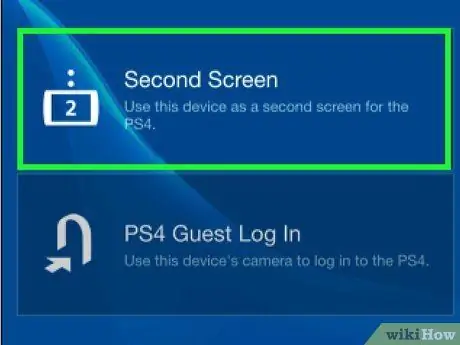
Korak 10. Omogućite PS4 kontrole dodirom na opciju Drugi zaslon
- Ova će opcija vaš telefon pretvoriti u kontroler pomoću kojeg se možete kretati po izbornicima PS4. Nažalost, ne možete kontrolirati igru pomoću kontrolera na ekranu telefona.
- Prijeđite prstom po zaslonu za pomicanje između izbornika, a zatim dodirnite zaslon telefona za odabir.
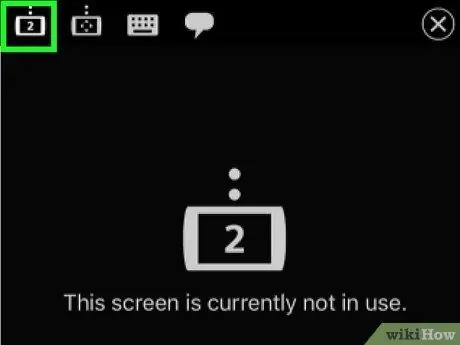
Korak 11. Omogućite funkciju drugog zaslona za određenu igru
Neke igre omogućuju vam da koristite telefon kao drugi zaslon. Ako igra koju igrate podržava drugu značajku zaslona, dodirnite ikonu "2" pri vrhu virtualnog PS4 kontrolera na telefonu
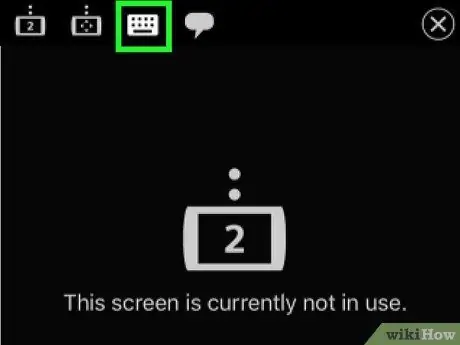
Korak 12. Koristite telefon kao PS4 tipkovnicu
Dodirnite ikonu tipkovnice na telefonu kako biste svoj telefon učinili PS4 tipkovnicom. Na ovaj način možete lakše tipkati na PS4

Korak 13. Isključite PS4
Kad završite s upotrebom PS4, možete isključiti PS4 izravno s telefona. Zatvorite kontroler drugog zaslona, a zatim dodirnite Napajanje. Ako je vaš PS4 potpuno isključen, od vas će se tražiti da isključite PS4. U međuvremenu, ako je vaš PS4 postavljen za ulazak u način rada za odmor, vaš PS4 će ući u način rada za odmor
2. dio od 2: Korištenje USB pogona
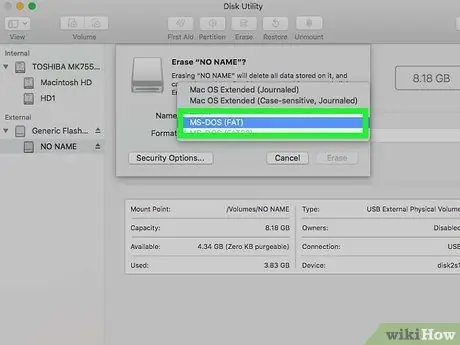
Korak 1. Formatirajte USB pogon tako da odgovara PS4
- USB disk možete koristiti za reprodukciju medijskih datoteka ili spremanje podataka o igri. Da bi pogon mogao biti prepoznat od PS4, prvo morate formatirati pogon. Postupak oblikovanja izbrisat će sve podatke na pogonu. Međutim, većina USB pogona već ima format prikladan za PS4.
- Desnom tipkom miša kliknite pogon na računalu, a zatim kliknite Oblikovanje. U stupcu Sustav datoteka odaberite FAT32 ili exFAT.
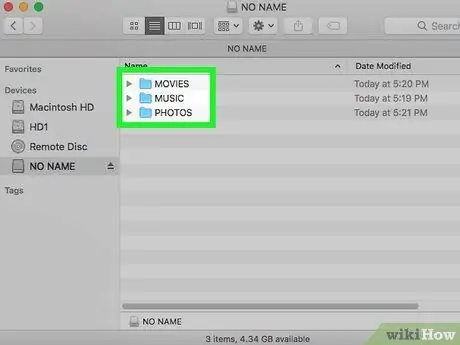
Korak 2. Na pogonu stvorite mape "MUSIC", "MOVIES" i "PHOTOS"
PS4 zahtijeva da podatke pohranjujete u odgovarajuću strukturu mapa. Provjerite je li mapa na krajnjem dijelu USB pogona
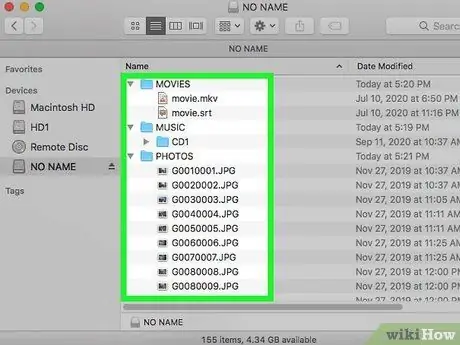
Korak 3. Kopirajte medij koji želite reproducirati u odgovarajuću mapu
Kopirajte glazbu u mapu MUSIC, videozapise u mapu MOVIES, a fotografije u mapu PHOTOS

Korak 4. Spojite pogon na USB priključak na PS4
Neki debeli pogoni ne mogu se spojiti na PS4 zbog položaja USB priključka što nije moguće
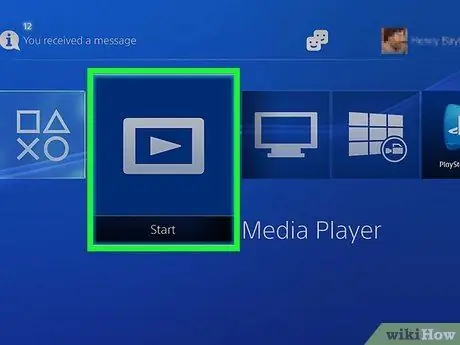
Korak 5. Otvorite aplikaciju Media Player za reprodukciju glazbe i video zapisa
Ovu aplikaciju možete pronaći u Knjižnica> Aplikacije
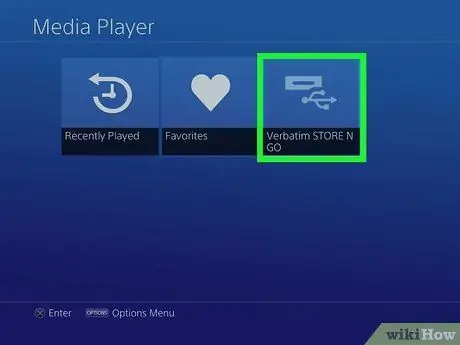
Korak 6. Odaberite USB pogon za prikaz njegovog sadržaja
Prilikom otvaranja programa Media Player od vas će se tražiti da odaberete pogon
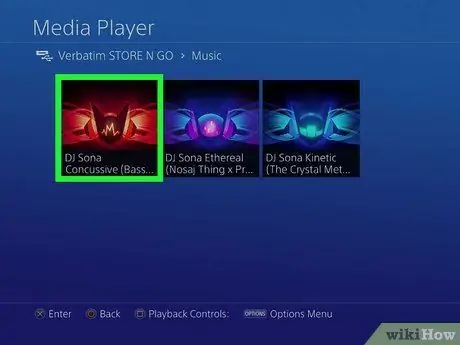
Korak 7. Pronađite željeni sadržaj
Sadržaj koji unesete bit će organiziran po mapi
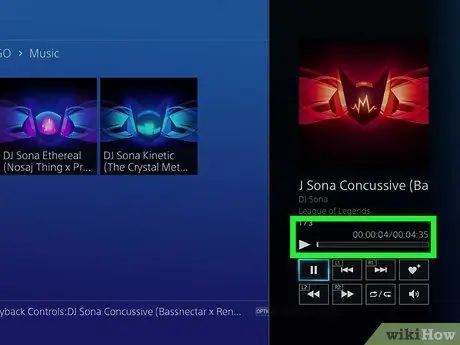
Korak 8. Reproducirajte željeni sadržaj
Pjesma ili video koji ste odabrali odmah će se reproducirati. Za povratak na glavni izbornik PS4 pritisnite gumb Početna. Glazba će se i dalje reproducirati u pozadini
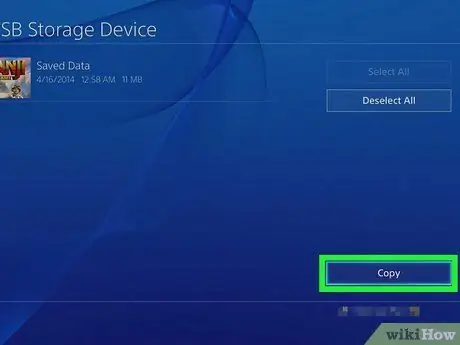
Korak 9. Kopirajte podatke o igri na USB pogon
- Možete sigurnosno kopirati podatke o igrama na USB pogon.
- Otvorite aplikaciju Postavke, a zatim odaberite Upravljanje spremanjem podataka.
- Odaberite Spremljeni podaci u pohrani sustava, a zatim odaberite podatke za koje želite stvoriti sigurnosnu kopiju.
- Pritisnite gumb Options, a zatim odaberite Copy to USB Storage.
- Odaberite datoteke koje želite kopirati, a zatim kliknite Kopiraj.
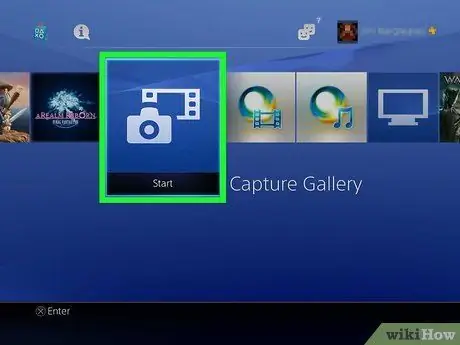
Korak 10. Kopirajte snimke zaslona i video zapise igara na USB pogon
- Pomoću USB pogona možete spremiti video zapise i snimke zaslona.
- Otvorite aplikaciju Capture Gallery iz Knjižnice.
- Pronađite sadržaj koji želite kopirati na USB pogon.
- Pritisnite gumb Options, a zatim odaberite Copy to USB Storage.
- Odaberite datoteke koje želite kopirati, a zatim kliknite Kopiraj. Datoteka će se kopirati na USB pogon.






